win7回收站清空恢复详细方法
来源:金桥电子网
时间:2023-04-29 12:27:33 228浏览 收藏
文章小白一枚,正在不断学习积累知识,现将学习到的知识记录一下,也是将我的所得分享给大家!而今天这篇文章《win7回收站清空恢复详细方法》带大家来了解一下win7回收站清空恢复详细方法,希望对大家的知识积累有所帮助,从而弥补自己的不足,助力实战开发!
在win7中怎样回收站清空恢复呢?下面就为大家分享win7回收站清空恢复详细方法,有需要的可以来了解了解哦。
win7回收站清空恢复详细方法

1、按下Win+R快捷键,在输入框中输入“regedit”,回车打开注册表。如图所示:
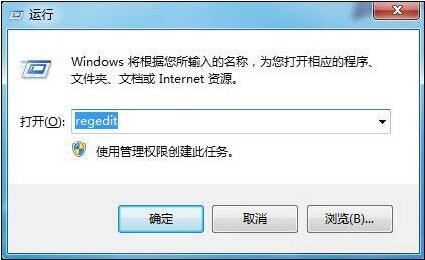
2、依次打开注册表路径:HKEY_LOCAL_MACHINESOFTWAREMicrosoftWindowsCurrentVersionExploreDesktopNamespace;如图所示:
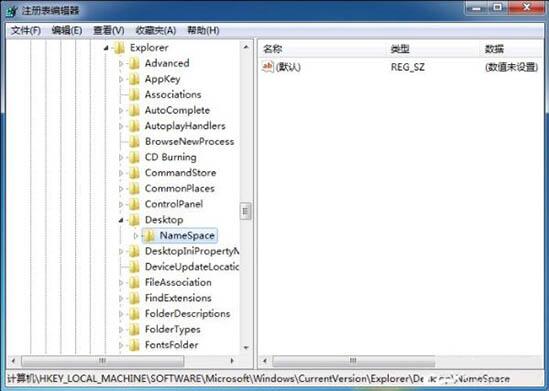
3、点击“Namespace”这个文件夹,右键新建“项”。如图所示:
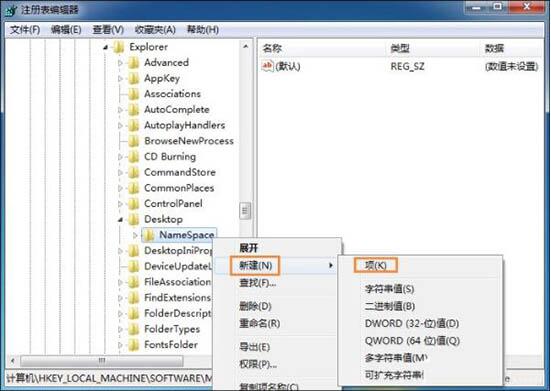
4、重命名该文件夹,名称为“{645FFO40—5081—101B—9F08—00AA002F954E}”。如图所示:
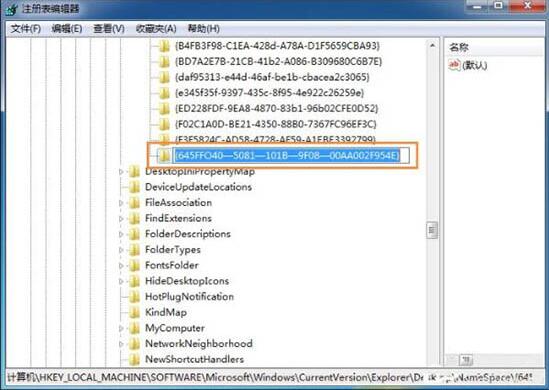
5、点击该文件夹,右侧“名称”一栏下方右键“修改”。如图所示:
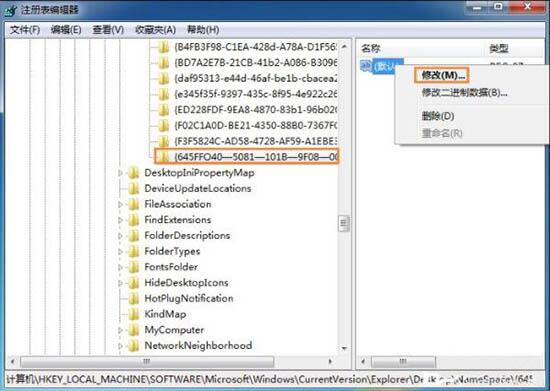
6、在弹出的对话框中,在数值数据一栏中,修改名称为“回收站”。如图所示:
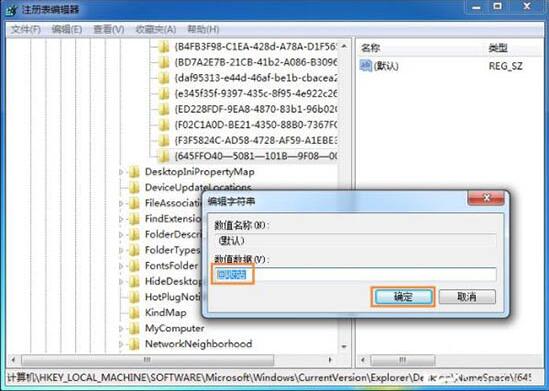
7、关闭regedit,重启计算机,这样回收站里的东西就全部恢复了!如图所示:

到这里,我们也就讲完了《win7回收站清空恢复详细方法》的内容了。个人认为,基础知识的学习和巩固,是为了更好的将其运用到项目中,欢迎关注golang学习网公众号,带你了解更多关于的知识点!
-
501 收藏
-
501 收藏
-
501 收藏
-
501 收藏
-
501 收藏
-
301 收藏
-
325 收藏
-
116 收藏
-
434 收藏
-
146 收藏
-
366 收藏
-
491 收藏
-
176 收藏
-
342 收藏
-
459 收藏
-
312 收藏
-
127 收藏
-

- 前端进阶之JavaScript设计模式
- 设计模式是开发人员在软件开发过程中面临一般问题时的解决方案,代表了最佳的实践。本课程的主打内容包括JS常见设计模式以及具体应用场景,打造一站式知识长龙服务,适合有JS基础的同学学习。
- 立即学习 543次学习
-

- GO语言核心编程课程
- 本课程采用真实案例,全面具体可落地,从理论到实践,一步一步将GO核心编程技术、编程思想、底层实现融会贯通,使学习者贴近时代脉搏,做IT互联网时代的弄潮儿。
- 立即学习 516次学习
-

- 简单聊聊mysql8与网络通信
- 如有问题加微信:Le-studyg;在课程中,我们将首先介绍MySQL8的新特性,包括性能优化、安全增强、新数据类型等,帮助学生快速熟悉MySQL8的最新功能。接着,我们将深入解析MySQL的网络通信机制,包括协议、连接管理、数据传输等,让
- 立即学习 500次学习
-

- JavaScript正则表达式基础与实战
- 在任何一门编程语言中,正则表达式,都是一项重要的知识,它提供了高效的字符串匹配与捕获机制,可以极大的简化程序设计。
- 立即学习 487次学习
-

- 从零制作响应式网站—Grid布局
- 本系列教程将展示从零制作一个假想的网络科技公司官网,分为导航,轮播,关于我们,成功案例,服务流程,团队介绍,数据部分,公司动态,底部信息等内容区块。网站整体采用CSSGrid布局,支持响应式,有流畅过渡和展现动画。
- 立即学习 485次学习
